Filter Widget
Meest recente WCB-versie: 1.0.6
Met de Filter Widget kun je door zoekopdrachten op te slaan, filters instellen waarmee je de gekozen zoekopdracht in het vervolg met één druk op de knop kunt herhalen. Wanneer je de ingestelde filter selecteert, opent het 'Geavanceerd zoeken' scherm waarin je gelijk een uitgebreid overzicht krijgt met hierin alle zoekresultaten. In tegenstelling tot de Content Repository Widget, is deze widget dus erg geschikt voor het herhalen van uitgebreide zoekopdrachten.
Let op: de filters die je in stelt, worden ook opgenomen in de Content Repository Widget en andersom. Mocht je dus gebruik maken van beide widgets, weet dan dat dezelfde filters in beide widgets naar voren komen.
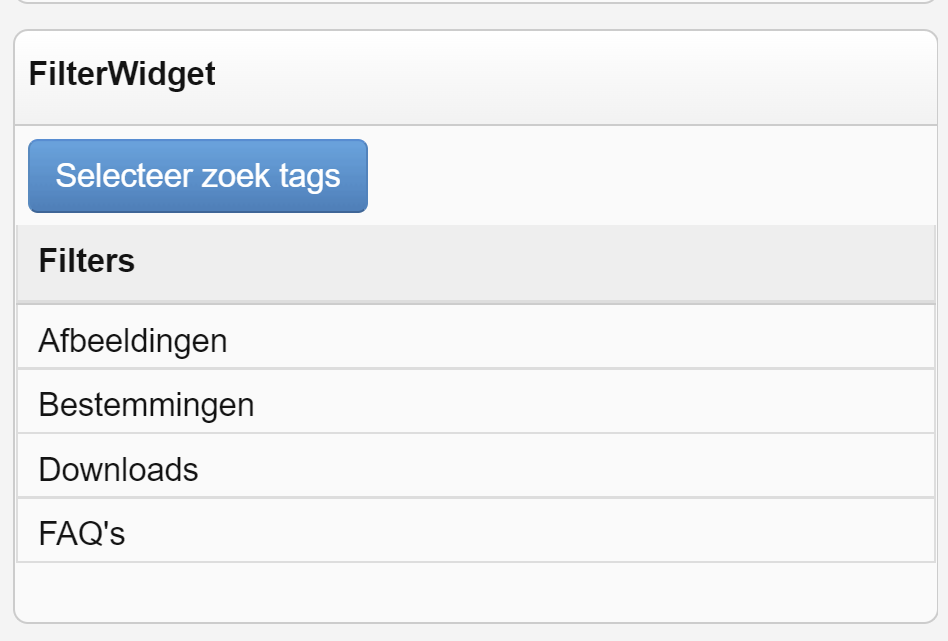
Hoe krijg ik deze widget?
Widgets zijn gratis op te vragen bij de afdeling Customer Services.
Handleiding
Stap 1: widget installeren
De Content Repository-widget zit niet standaard in XperienCentral, maar is gratis bij ons (via de afdeling Customer Services) op te vragen. Als de widget is geïnstalleerd, kun je deze vervolgens via het plus-icoon (+) in de sidebar toevoegen.
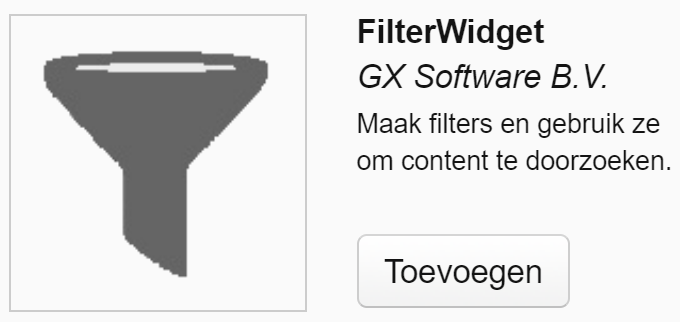
Stap 2: filters instellen
Als je de widget hebt toegevoegd, vind je de widget terug in de sidebar. Door in de widget op [Selecteer zoek tags] te drukken, opent het Filters venster. Om een nieuwe filter toe te voegen, selecteer je rechtsboven in het venster [Voeg toe]. Nu kun je de nieuwe filter in gaan stellen: het gemakkelijkste is om de filter in te stellen door op [Selecteer uw zoek tags] te drukken en de zoekopdracht in te voeren zoals je gewend bent in de Content Repository.
De in te vullen velden Weergave en Sortering worden gebruikt voor de Content Repository widget (deze widget maakt namelijk gebruik van dezelfde filters) en hebben dus geen invloed op de Filter Widget.
Stap 3: de Filter Widget gebruiken
Nu de filter(s) zijn ingesteld, zie je de ingestelde filters naar voren komen in de widget in de sidebar. Door op één van de ingestelde filters te klikken opent het 'Geavanceerd zoeken' scherm waarin de gevonden zoekresultaten op basis van je filter direct worden geladen. Wanneer je bestaande filters wilt aanpassen of verwijderen, druk je op [Selecteer zoek tags] in de sidebar. Binnen het Filters venster wat dan opent kun je bestaande filters selecteren, aanpassen, verwijderen én kopiëren.

Opmerkingen
0 opmerkingen
U moet u aanmelden om een opmerking te plaatsen.